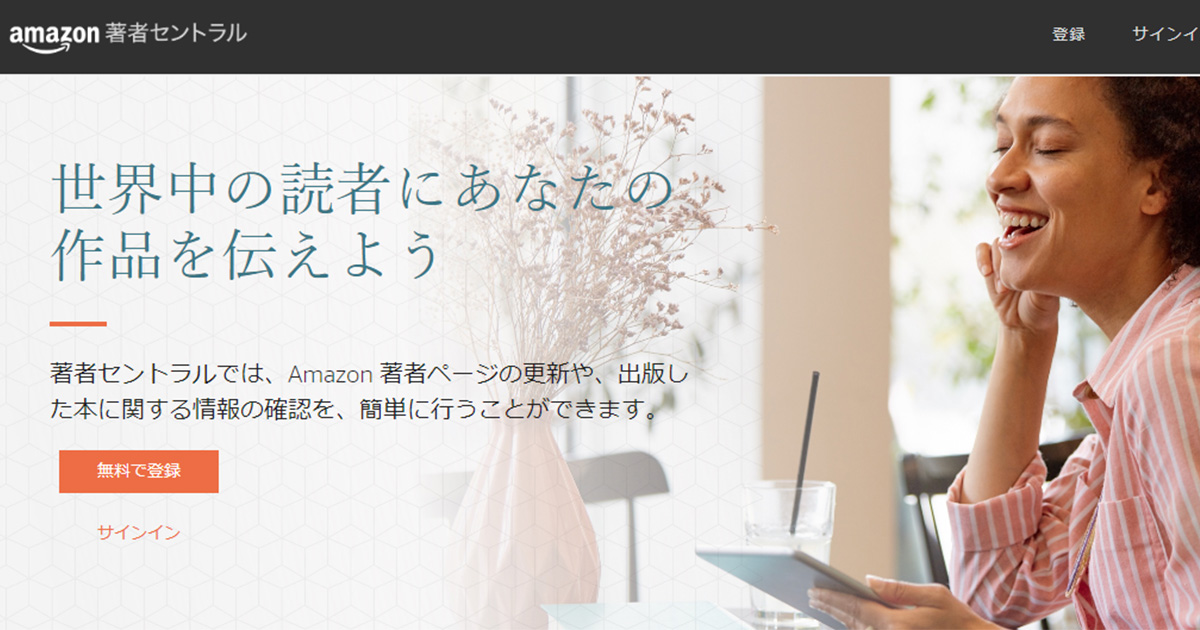Amazonでは、本を作った人の著者情報をまとめた「著者ページ」を作ることができます。
このページでは、その「著者ページ」を作る方法について解説します。
Amazonの「著者ページ」とは?
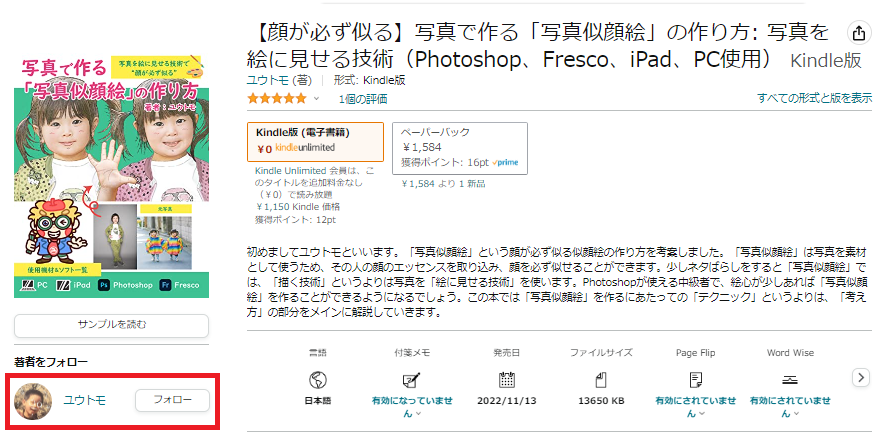
「著者ページ」を作ると、本の販売ページの左下に「著者名」が表示されるようになります。
「著者ページ」は1つの本に対して、「田中(著)」「山田(イラスト)」「上田(編集)」という風に複数追加できます。
ですので共同作業で本を作成した場合は、全員分の著者ページを紐づけることができます。
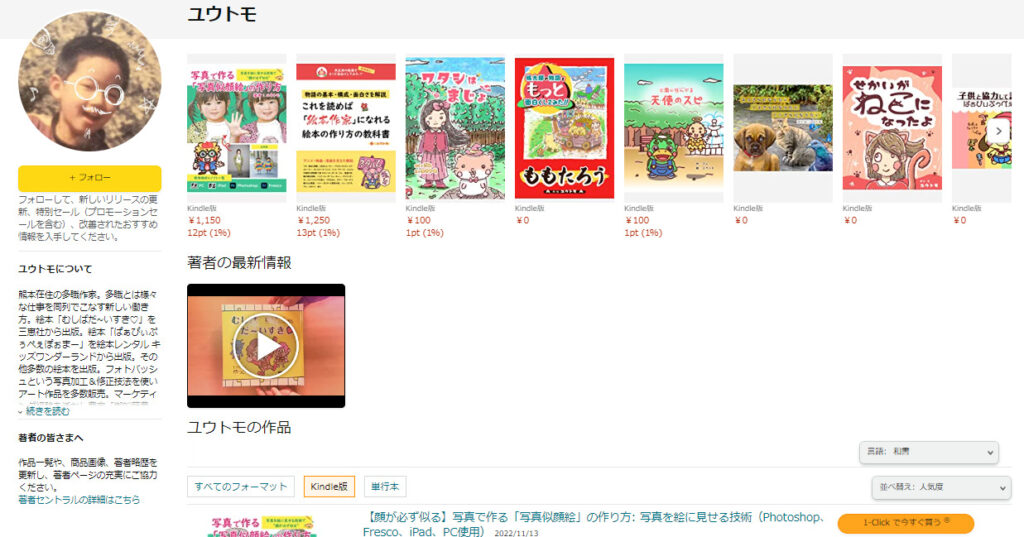
「著者名」をクリックすると「著者ページ」が表示されます。
「著者ページ」では、著者が今までに販売した本の一覧や著者情報を確認することができます。
「著者ページ」を作る方法
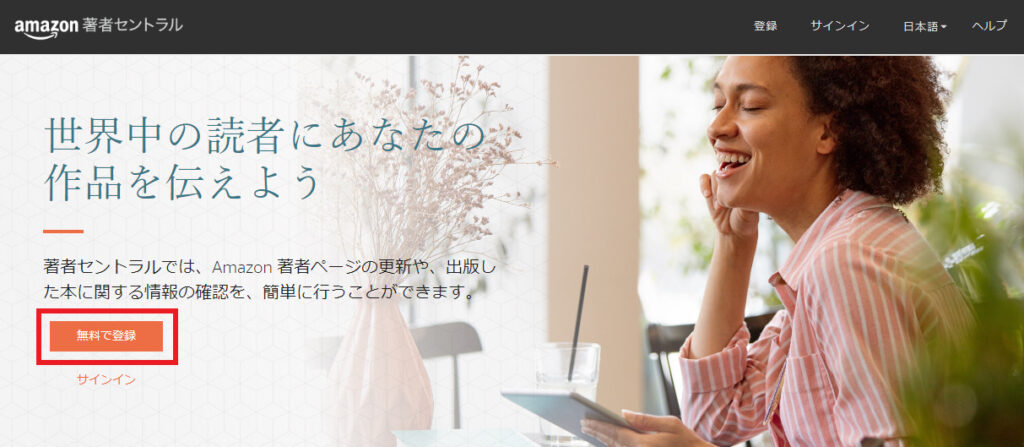
ここからは「著者ページ」を作る方法を解説します。
下のリンクから「著者セントラル」にアクセスします。
アクセス後、ページ内の「無料で登録」を押します。
Amazonアカウントを使い「著者セントラル」に登録をしましょう。
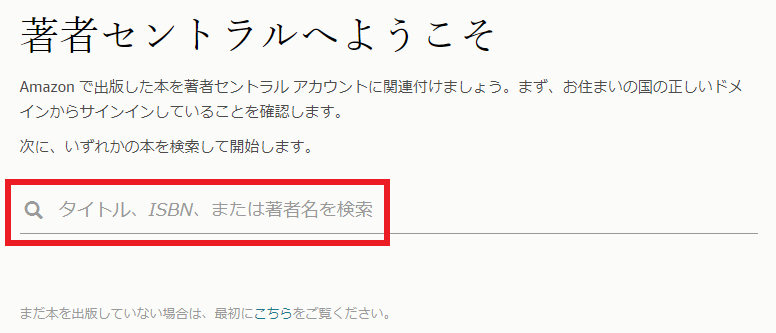
「タイトル、ISBN、または著者名を検索」から販売した本を検索して、著者ページに登録します。
本の登録作業は「電子書籍」と「紙書籍」で、それぞれ作業が必要です。
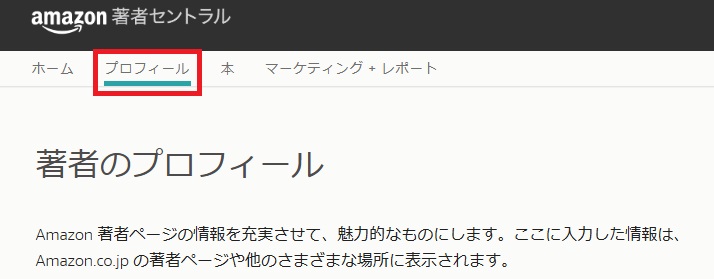
上メニューから「プロフィール」を選び、アイコンの設定と著者情報の文章を追加します。
※内容変更の場合は、反映までに1日~2日ほど時間がかかるため注意しましょう。
以上で「著者ページ」の登録作業は完了です。
著者ページに新たに本を追加する
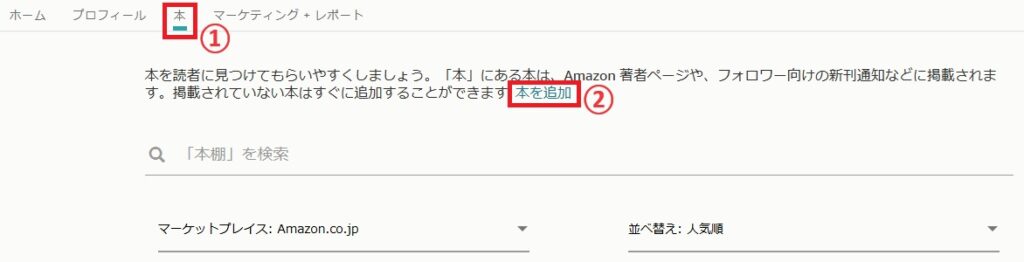
新たに販売した本を追加する場合は、上メニューの「①本」から「②本を追加」を押して追加します。
本の追加作業は「電子書籍」と「紙書籍」で、それぞれ作業が必要ですので、忘れないようにしましょう。